本文列出了一些解决方案来修复错误Microsoft Office 无法验证此产品的许可证。任何 Office 应用程序都可能发生此错误。Microsoft Office 是一个功能强大的套件,可让用户创建和管理电子表格、文档、发送、接收和管理电子邮件等。此错误非常烦人,因为它会阻止用户访问任何 Office 应用程序。
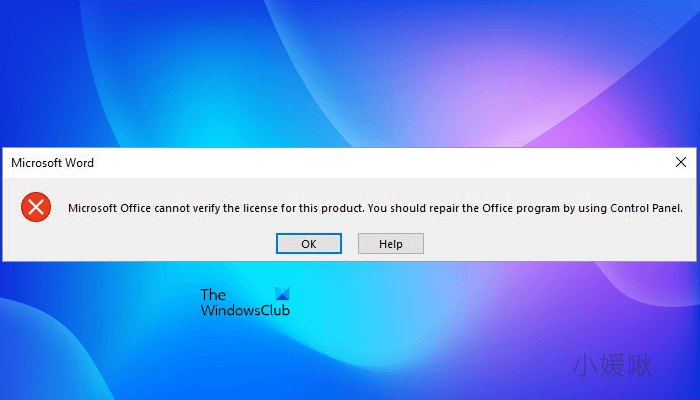
完整的错误信息如下:
Microsoft Office 无法验证此产品的许可证。您应该使用控制面板修复 Office 程序。
触发此错误的可能原因是:
- 过时的 Office 应用程序
- 如果您的系统上安装了多个副本,您可能会收到此错误
- 您正在兼容模式下运行 Office 应用程序
- 在某个 Windows 更新后,SoftwareProtectionPlatform 键将从注册表编辑器中删除
- 您的 Office 应用程序已损坏
修复 Microsoft Office 无法验证此产品的许可证
如果您在打开任何 Office 应用程序后看到“ Microsoft Office 无法验证此产品的许可证”错误,您可以尝试以下修复:
- 更新办公室
- 检查注册表编辑器中是否有 SoftwareProtectionPlatform 项
- 禁用兼容模式
- 运行在线修复
- 卸载并重新安装 Office
我们在下面详细解释了所有这些修复。
1]更新
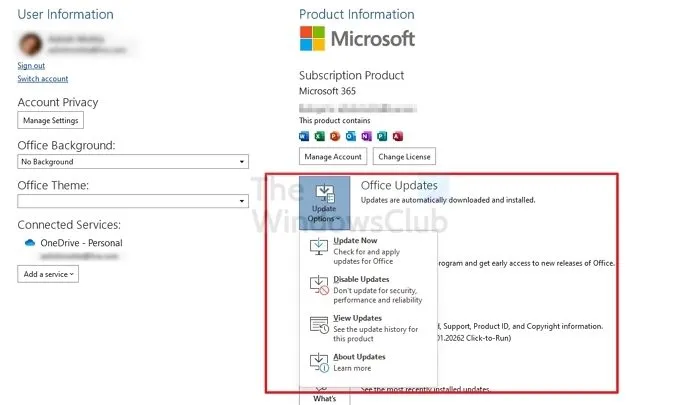
如果您运行的是过时版本的 Office,您可能会遇到此类错误。因此,我们建议您检查 Office 更新并在可用时进行安装。
2]检查注册表编辑器中是否有SoftwareProtectionPlatform键
如本文前面所述,如果在某个 Windows 更新后从注册表编辑器中删除了 SoftwareProtectionPlatform 项,您可能会遇到此错误。以下步骤说明了如何检查和解决此问题。
按Win + R键启动运行命令框。键入regedit并单击确定。如果您收到 UAC 提示,请选择是。
复制以下路径并将其粘贴到注册表编辑器的地址栏中。之后按 Enter。
HKEY_USERS\S-1-5-20\Software\Microsoft\Windows NT\CurrentVersion
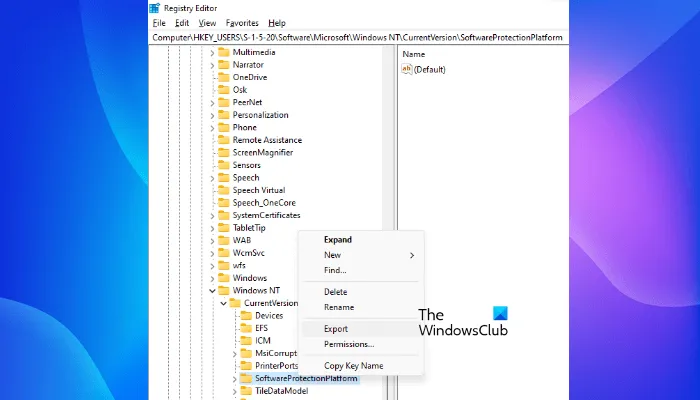
展开CurrentVersion键并检查它是否具有SoftwareProtectionPlatform子键。如果子项不存在,它可能会在某个 Windows 更新后被删除。在这种情况下,您必须从安装了 Office 且工作正常的计算机导出密钥。
如果另一台计算机不可用,您可以尝试运行SFC扫描,看看它是否有助于解决问题。
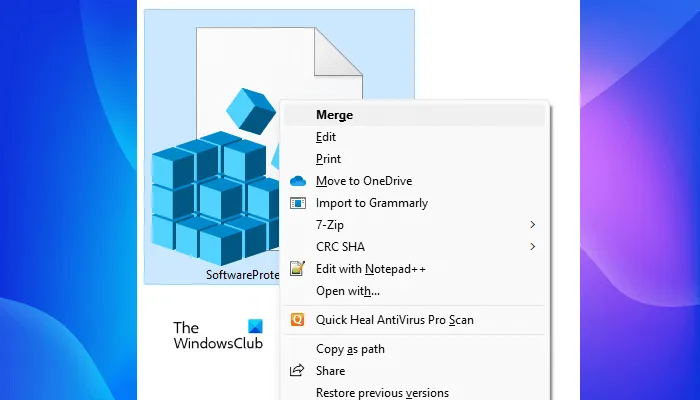
在具有工作 Office 应用程序的设备上转到注册表编辑器中的路径。展开 CurrentVersion 键并右键单击 SoftwareProtectionPlatform 子键。选择导出。以.reg格式保存文件并将该文件复制到您遇到问题的设备上。
现在,在您的设备上打开注册表编辑器并导航到上述路径。右键单击 SoftwareProtectionPlatform 子项并选择Permissions。
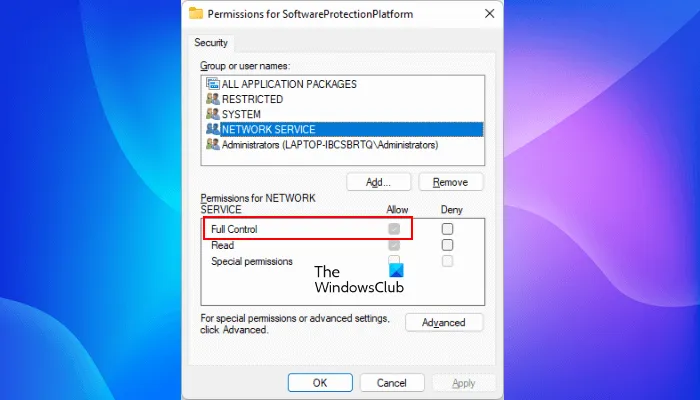
选择组或用户名部分下的网络服务。它应该具有完全控制权限。如果 NETWORK SERVICE 条目不可用,请单击添加并创建一个新条目。现在,选择新创建的 NETWORK SERVICE 条目并选中 Full Control 旁边的 Allow 复选框。
单击应用,然后单击确定。之后,重新启动计算机。
3]禁用兼容模式
如果您在兼容模式下运行 Office 应用程序,您可能会收到此错误。停止在兼容模式下运行 Office 应用程序(如果您这样做),看看这是否会带来任何变化。
打开文件资源管理器并导航到以下路径:
- 对于基于 MSI 的应用程序:C:\Program Files\Microsoft Office
- 对于即点即用应用程序:C:\Program Files\Microsoft Office\root
打开 Office16 文件夹(如果您有 Office 2016 版本)、Office15 文件夹(如果您有 Office 2013 版本)或 Office1x 文件夹(如果您的 Office 版本早于 2013)。
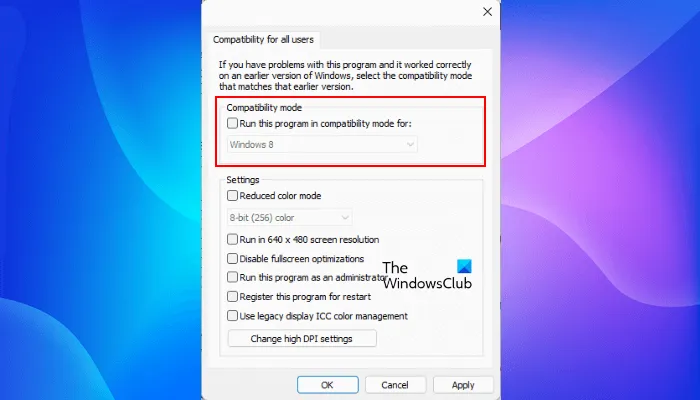
右键单击出现错误的应用程序,然后选择Properties。选择兼容性选项卡并取消选中“以兼容模式运行此程序”复选框。
如果该选项显示为灰色,请单击底部的更改所有用户的设置按钮并清除“以兼容模式运行此程序”复选框。单击应用,然后单击确定。
如果“兼容性”选项卡不可用,请关闭“属性”窗口并再次右键单击有问题的 Office 应用程序。选择兼容性疑难解答。
现在,选择疑难解答程序选项,清除所有选项,然后单击下一步。之后,选择否,我已完成问题调查选项,然后单击下一步。
单击关闭。
4]运行在线修复
如果您阅读了错误消息,建议您从控制面板修复 Office 应用程序。运行Office应用程序的在线修复并检查问题是否仍然存在。您可以从控制面板或 Windows 11/10 设置运行 Office 在线修复。
5]卸载并重新安装Office
如果没有任何帮助,您必须卸载并重新安装Office应用程序。您可以从 Windows 11/10 设置或控制面板卸载Office 。
如何修复 Microsoft Office 找不到此应用程序的许可证?
当Microsoft Office没有找到您产品的许可证时,它会抛出此错误。这件事情是由很多原因导致的。如果软件保护属性服务在您的设备上停止,您将收到此错误。您可以在 Windows 计算机上的“服务”应用中进行检查。
此问题的其他原因是损坏的 Office 文件或系统映像。在这些情况下,修复 Office 应用程序并运行 SFC 扫描可以解决问题。
如何修复我的Microsoft Office许可证?
您可以通过从控制面板修复 Microsoft Office 应用程序来完成此操作。Windows 11/10 设置中也提供相同的选项。在控制面板中打开程序卸载页面,然后右键单击 Office 应用程序。之后选择更改,然后单击修复选项。